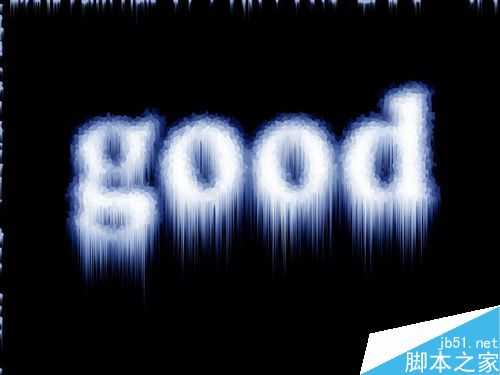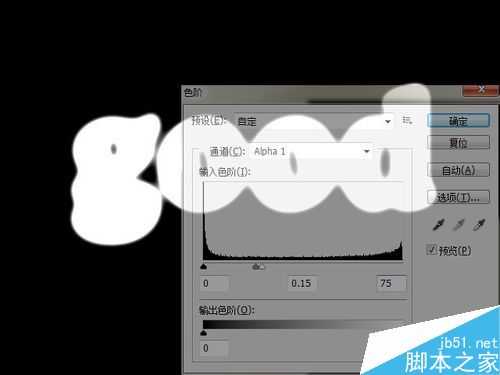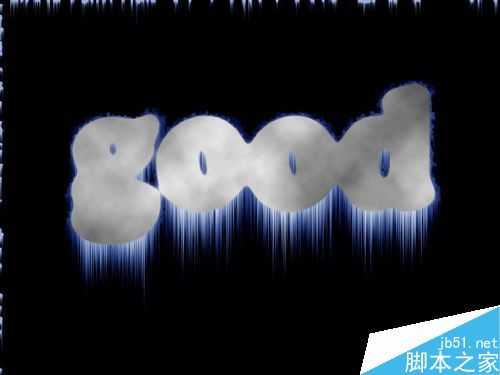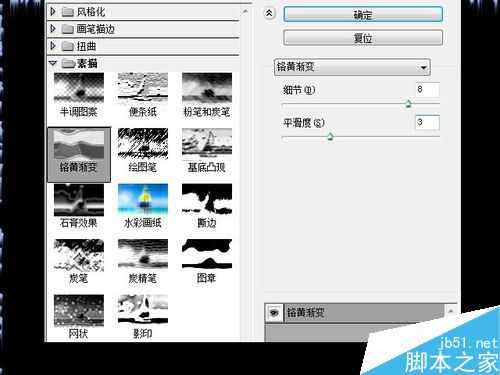PS制作魔幻字,制作过程比较简单,主要用到风吹效果,及晶格化的运用。这些都是PS的基础内容,不过只要我们能够灵活运用就可以制作出千百万化的效果。方法简单,试试看吧。
最终效果图:
步骤
1、新建一个680x480px, web文件。背景填充颜色为#202E56,选用文字工具打上文字,字体最好选择比较粗大一点的字体,这样效果比较明显。
2、调出文字的选区,点通道面版,新建一个通道然后填充白色,然后把这个通道复制一层,选择菜单:滤镜> 像素华化 > 碎片 ,确定后按Ctrl + F 两次,
3、按Ctrl + A 全选,按Ctrl+ C 复制,然后回到图层面版,新建一个图层按Ctrl + V 粘贴,按Ctrl + B 调色彩平衡参数设置如图,并把图层混合模式改为:“屏幕”
4、选择菜单:图像 > 旋转画布 > 顺时针90度,再选择菜单:滤镜 > 风格化 > 风 默认设置
5、选择菜单:图像 > 旋转画布 > 逆时针90度,效果如图
6、回到通道面版,选择"Alpha1"通道,选择菜单:滤镜 > 模糊 > 高斯模糊 数值为8
7、调节通道色阶,CTRL+L 调整色阶,参数设置如图所示。
8、确定后调出本通道选区,然后回到图层面版新建一层,按字母D把前背景颜色恢复成白,黑,选择菜单:滤镜 > 渲染 > 云彩,
9、不要取消选区,选择菜单:滤镜 >素描 > 锘黄参数设置如图,效果如图
10、最终效果
以上就是PS简单制作炫酷的魔幻字体方法介绍,操作很简单的,大家按照上面进行操作即可,希望能对大家有所帮助!
免责声明:本站资源来自互联网收集,仅供用于学习和交流,请遵循相关法律法规,本站一切资源不代表本站立场,如有侵权、后门、不妥请联系本站删除!
稳了!魔兽国服回归的3条重磅消息!官宣时间再确认!
昨天有一位朋友在大神群里分享,自己亚服账号被封号之后居然弹出了国服的封号信息对话框。
这里面让他访问的是一个国服的战网网址,com.cn和后面的zh都非常明白地表明这就是国服战网。
而他在复制这个网址并且进行登录之后,确实是网易的网址,也就是我们熟悉的停服之后国服发布的暴雪游戏产品运营到期开放退款的说明。这是一件比较奇怪的事情,因为以前都没有出现这样的情况,现在突然提示跳转到国服战网的网址,是不是说明了简体中文客户端已经开始进行更新了呢?
更新日志
- 好薇2024《兵哥哥》1:124K黄金母盘[WAV+CUE]
- 胡歌.2006-珍惜(EP)【步升大风】【FLAC分轨】
- 洪荣宏.2014-拼乎自己看【华特】【WAV+CUE】
- 伊能静.1999-从脆弱到勇敢1987-1996精选2CD【华纳】【WAV+CUE】
- 刘亮鹭《汽车DJ玩主》[WAV+CUE][1.1G]
- 张杰《最接近天堂的地方》天娱传媒[WAV+CUE][1.1G]
- 群星《2022年度发烧天碟》无损黑胶碟 2CD[WAV+CUE][1.4G]
- 罗文1983-罗文甄妮-射雕英雄传(纯银AMCD)[WAV+CUE]
- 群星《亚洲故事香港纯弦》雨果UPMAGCD2024[低速原抓WAV+CUE]
- 群星《经典咏流传》限量1:1母盘直刻[低速原抓WAV+CUE]
- 庾澄庆1993《老实情歌》福茂唱片[WAV+CUE][1G]
- 许巍《在别处》美卡首版[WAV+CUE][1G]
- 林子祥《单手拍掌》华纳香港版[WAV+CUE][1G]
- 郑秀文.1997-我们的主题曲【华纳】【WAV+CUE】
- 群星.2001-生命因爱动听电影原创音乐AVCD【MEDIA】【WAV+CUE】